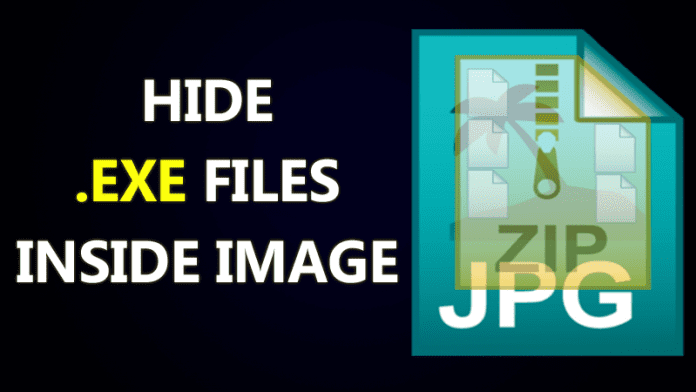Bár az akkumulátor töltöttségi szintjét könnyen megtekintheti iPhone-ján, előfordulhat, hogy nem tudja megnézni az eszközt. Például előfordulhat, hogy iPhone-ja egy másik szobában töltődik. Ilyen helyzetekben ellenőrizheti az iPhone akkumulátor töltöttségi szintjét az Apple Watch segítségével. Ez könnyen megtehető számos harmadik féltől származó alkalmazással. Itt van minden, amit tudnia kell.
A legjobb alkalmazások az iPhone akkumulátorszintjének ellenőrzéséhez az Apple Watch segítségével
A cikk írásakor az Apple nem kínál natív megoldást iPhone-ja akkumulátorszintjének megtekintéséhez az Apple Watchon. A legjobb megoldás a harmadik féltől származó alkalmazások telepítése.
Ezekkel az alkalmazásokkal személyre szabhatja a beállításokat, és kiválaszthatja, hogy értesítéseket kapjon, ha iPhone akkumulátorának töltöttsége elér egy bizonyos szintet. Némelyik névleges áron kapható, de sok ingyenes is.
Ezek az alkalmazások leegyszerűsítik az akkumulátor pontos mérését mindkét eszközön. Ezenkívül ezek az alkalmazások testreszabható komplikációkból állnak, amelyek a gyors hozzáférés érdekében hozzáadhatók az óralapokhoz. Az alábbiakban felsoroljuk a legfontosabb ajánlásainkat:
- Távoli akkumulátor töltöttségi szint az órához
- WatchPhone akkumulátor
- Elem élettartam
- Elemfigyelő
- Juice Watch
Az iPhone akkumulátorának százalékos megjelenítése az Apple Watchon
Az alábbiakban bemutattam a folyamatot a Battery Life alkalmazással. A lépések egy része a választott alkalmazástól függően változhat.
- Indítsa el az App Store-t az Apple Watchon → Keresse meg az alkalmazást a szokásos módon.
Itt a Battery Life-val mentem. - Az eredmények között koppintson az alkalmazás melletti Get gombra.
- Hagyja futni a letöltést. Kövesse a képernyőn megjelenő utasításokat, és adjon meg engedélyeket saját ízlése szerint.
- A telepítés után el kell indítania az alkalmazást a párosított iPhone-on ellenőrzés céljából.
-
Nyissa meg a telepített alkalmazást az Apple Watchon.
- Ha az óráján a rácsnézetet használja, használja a Digital Crownt, és mozgassa addig, amíg meg nem jelenik az alkalmazás ikonja. Koppintson a megnyitáshoz.
- Ha a Listanézetet használja az Apple Watchon, görgessen felfelé vagy lefelé, amíg meg nem találja az alkalmazást. Ha megtette, érintse meg a megnyitásához.
- Az Apple Watch alkalmazás megjeleníti az iPhone akkumulátorának százalékos arányát, az alábbiak szerint.

Maradjon feltöltött, maradjon kapcsolatban!
Érdekes módon a Mac és az iPhone már megjeleníti a csatlakoztatott Bluetooth-kiegészítőik akkumulátorának százalékos arányát. Ugyanez azonban natívan nem érhető el az Apple Watch esetében.
Az Apple Watch akkumulátor százalékos arányának megtekintéséhez iPhone vagy Mac rendszeren mindössze annyit kell tennie, hogy a Kezdőképernyőhöz (vagy a Lezárási képernyőhöz) adjon hozzá egy elem widgetet.
Arra számít, hogy az Apple Watch hamarosan hasonló funkciót kap, és van-e értelme? Oszd meg gondolataidat kommentben!
Olvass tovább:
- Az iPhone akkumulátorhasználatának ellenőrzése
- Az Apple Watch akkumulátor élettartamának ellenőrzése
- Az Apple Watch akkumulátor élettartamának növelése
A hozzád hasonló olvasók segítenek az iGeeksBlog támogatásában. Amikor a webhelyünkön található linkek használatával vásárol, társult jutalékot kaphatunk. Olvassa el a Jogi nyilatkozatot.